教你如何通过CMOS设置开机启动U盘装系统(轻松实现系统安装和升级,让电脑更高效)
![]() 游客
2024-04-22 12:51
210
游客
2024-04-22 12:51
210
CMOS(ComplementaryMetal-Oxide-Semiconductor)是计算机的基本输入/输出系统,而开机启动U盘则是一种方便快捷的方式来安装或升级操作系统。本文将为您详细介绍如何通过CMOS设置来实现开机启动U盘装系统。
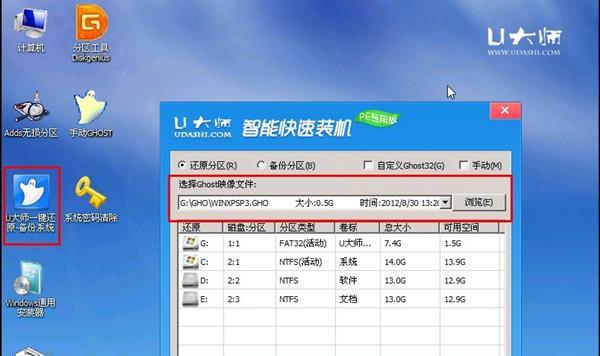
了解CMOS设置
CMOS设置是指通过进入计算机的基本输入/输出系统界面,进行各种硬件和系统参数的调整和配置。它可以让我们更好地管理计算机的启动过程和相关设置,包括设置开机启动设备。
准备开机启动U盘
我们需要准备一个可用的U盘,并在其中制作一个可引导的系统安装盘。这通常可以通过一些第三方软件,如Rufus或者UltraISO等工具来实现。

重启计算机并进入CMOS设置界面
重启计算机,在开机的过程中,根据计算机型号不同,按下相应的热键(如F2、F10、Delete键等)来进入CMOS设置界面。进入后,您可以看到各种设置选项。
定位到“启动顺序”或“BootOrder”
在CMOS设置界面中,定位到“启动顺序”或“BootOrder”这一选项。它通常位于“高级设置”、“BIOS设置”或“主板设置”等类似的位置。
选择U盘为第一启动设备
选择U盘作为第一启动设备。通过上下箭头键来选择对应的设备,将U盘移到第一位。这样,计算机将首先尝试从U盘启动。
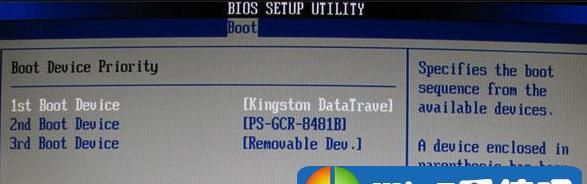
保存并退出CMOS设置
在完成设置后,记得保存并退出CMOS设置。在大多数情况下,您可以按下一个特定的键(如F10)来保存并退出。
重启计算机并等待引导
重启计算机,此时计算机将首先尝试从U盘启动。您需要耐心等待,直到系统开始从U盘引导。
按照系统安装向导进行安装
根据操作系统的安装向导,选择相应的安装选项、分区方式和安装目标等信息进行安装。按照提示完成后续步骤即可。
系统安装完成后重启计算机
当系统安装完成后,您需要重启计算机。此时,系统将会从已安装的硬盘启动,而不是U盘。
检查系统是否成功安装
重启后,检查系统是否成功安装。您可以进入操作系统并进行各种设置和调整,以确保系统正常运行。
CMOS设置还原
如果您不再需要通过U盘启动系统,可以再次进入CMOS设置界面,并将“启动顺序”设置为默认值或者将硬盘设备移至第一位。
保存并退出CMOS设置
在还原设置后,记得保存并退出CMOS设置,以确保更改生效。
使用其他U盘装系统或升级
通过了解CMOS设置的方法,您也可以使用其他U盘来进行系统安装或升级。只需要按照相同的步骤进行设置即可。
享受更高效的计算机体验
通过使用开机启动U盘装系统,您可以方便地安装或升级操作系统,让您的计算机运行更加高效、稳定。
通过CMOS设置,我们可以轻松地实现开机启动U盘装系统。这种方法不仅方便快捷,还可以让我们更好地管理计算机的启动过程和相关设置。希望本文对您有所帮助,并能让您的计算机使用体验更加顺畅。
转载请注明来自数码俱乐部,本文标题:《教你如何通过CMOS设置开机启动U盘装系统(轻松实现系统安装和升级,让电脑更高效)》
标签:设置
- 最近发表
-
- 红海S98手机的性能和特点(一款颜值与实力兼备的手机)
- 从台式机Win7升级到Win8的教程(简单易行的升级步骤,让你的台式机迎来新生)
- 大白菜PE系统Win系统安装教程(详细步骤教你轻松搭建自己的Win系统)
- 台式电脑无线网卡驱动安装指南(从零开始轻松安装无线网卡驱动,快速畅享无线网络)
- U盘装纯净版系统教程(简单易行的安装方法,让你的电脑焕然一新)
- 联想小新700系统安装教程(完整教程,详细指导,让你的小新700焕然一新)
- 红门电动伸缩门的优势与应用(高效便捷、安全可靠的红门电动伸缩门带来的便利生活)
- 华硕笔记本键盘BIOS设置教程(轻松掌握华硕笔记本键盘BIOS设置,优化使用体验)
- 安康南方家电的品质与口碑如何?(通过消费者评价了解南方家电的表现如何)
- 使用u大师u盘轻松装XP系统(一步步教你如何使用u大师u盘安装XP系统)
- 标签列表

